要在 vscode 中连接和操作 mysql 数据库,1. 安装 mysql 插件(由 cweijan 开发);2. 配置连接信息,包括 host、port、user、password 和 database(可选),并测试连接是否成功;3. 新建 .sql 文件,编写 sql 语句并执行查询,插件支持语法高亮、自动补全和格式化;4. 注意确保 mysql 服务已启动、远程访问权限正确设置、端口号匹配,且插件不支持中文表名或字段名自动补全。
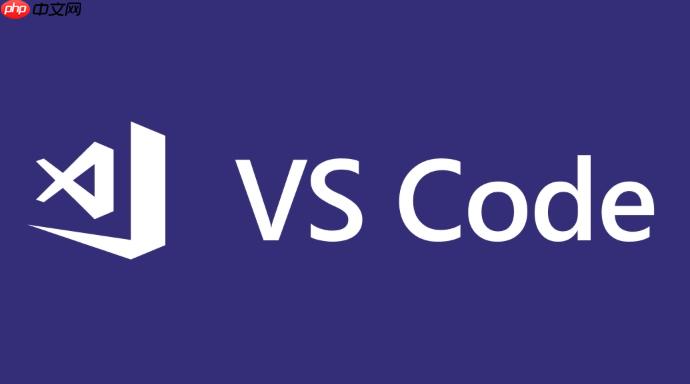
在 VSCode 里连接和操作 MySQL 数据库其实并不复杂,只要装好插件、配置好连接信息,就能像用 Navicat 那样写 SQL、查数据。下面我会一步步讲清楚怎么设置,让你能直接在 VSCode 里连接 MySQL 并执行查询。
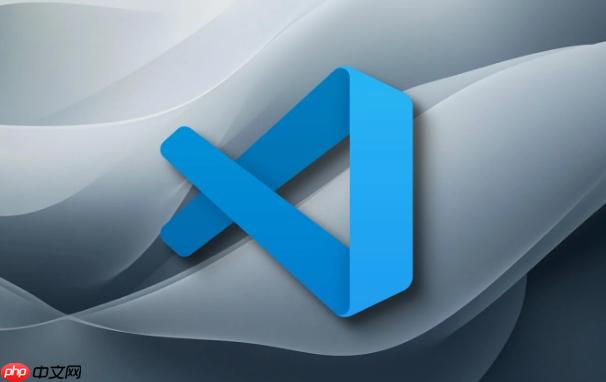
VSCode 本身并不自带数据库连接功能,需要安装一个插件来支持。最常用的是 MySQL 插件(由 cweijan 开发),它支持连接 MySQL、执行语句、查看表结构等功能。
安装方法很简单:
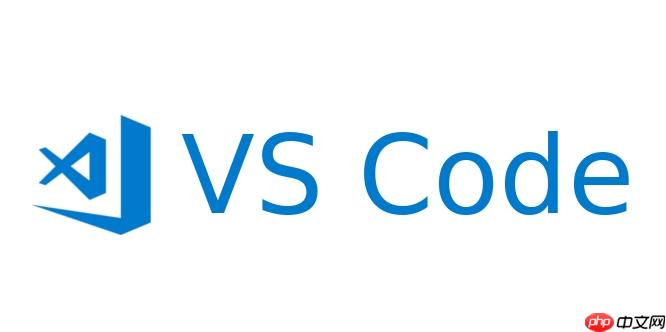
Ctrl+Shift+X)安装完成后,左侧会多出一个数据库图标,点击它就可以开始配置连接了。
安装好插件后,下一步是配置数据库连接参数。这一步是关键,填错信息会导致连不上数据库。
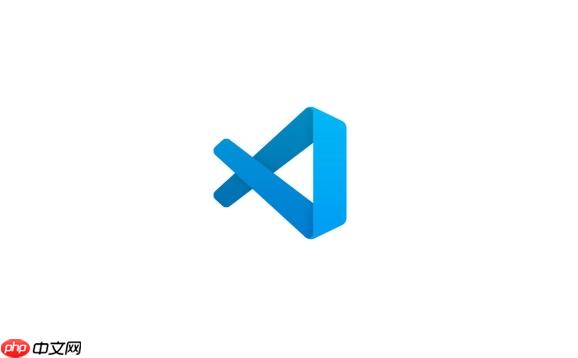
点击左侧数据库图标后,会出现一个“+”号,点击它新建连接。需要填写以下几项:
127.0.0.1 或 localhost
3306
root
填完后点击“测试连接”,如果提示成功,就可以点击“保存”了。
注意:如果测试连接失败,检查一下 MySQL 是否运行中,以及防火墙是否允许 3306 端口访问。
连接成功后,就可以在 VSCode 里写 SQL 了。插件支持新建 SQL 文件,执行查询、更新、建表等操作。
使用方法如下:
.sql 文件SELECT * FROM users;
Ctrl+Enter 执行当前语句插件还支持语法高亮、自动补全、格式化等功能,使用起来非常顺手。
小技巧:
Ctrl+Shift+P 打开命令面板,输入 “MySQL: Execute Current Query” 可以单独执行当前语句虽然连接过程不复杂,但还是有些容易出错的地方需要注意:
基本上就这些,整个流程不复杂但容易忽略细节。只要配置好一次,之后就能在 VSCode 里高效地操作数据库了。
以上就是VSCode数据库连接教程 通过VSCode操作MySQL方法的详细内容,更多请关注php中文网其它相关文章!

每个人都需要一台速度更快、更稳定的 PC。随着时间的推移,垃圾文件、旧注册表数据和不必要的后台进程会占用资源并降低性能。幸运的是,许多工具可以让 Windows 保持平稳运行。

Copyright 2014-2025 https://www.php.cn/ All Rights Reserved | php.cn | 湘ICP备2023035733号